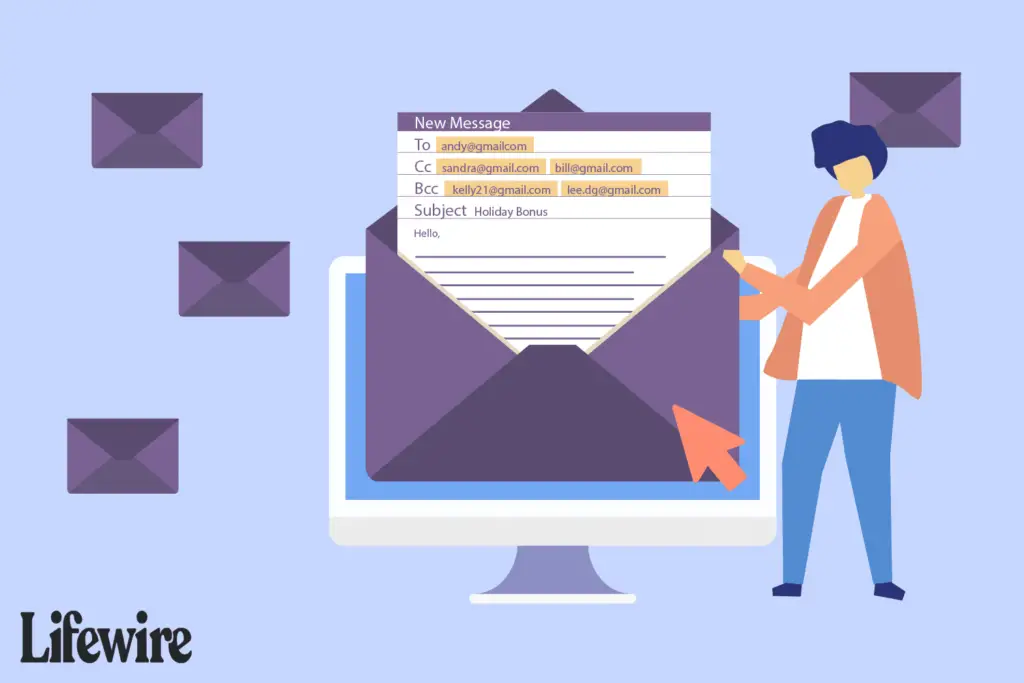
Neste artigo
Este artigo explica como enviar e-mail para vários destinatários usando o Cc e Bcc campos em seu programa de e-mail.
Enviar vários destinatários por e-mail usando Cc e Bcc
A nova tela de e-mail em cada programa de e-mail tem um campo Para, onde você insere o nome ou endereço de e-mail do destinatário. Muitas telas de e-mail de saída também exibem um campo Cc e algumas exibem um campo Cco. Quer você os veja ou não, os campos Cc e Bcc estão disponíveis em seu provedor de e-mail. Pode ser necessário realizar uma etapa extra para localizá-los e exibi-los. Depois que os campos aparecem na parte superior do seu e-mail, você pode digitar quantos endereços de e-mail quiser, cada um separado por uma vírgula. Seu e-mail de saída vai para cada pessoa listada nos campos Cc e Bcc, junto com qualquer pessoa no campo Para, é claro.
Como localizar e abrir campos Cc e Bcc
Se você não vir os campos Cc e Bcc, deverá procurá-los. Depois de ativar os campos, eles podem (ou não, dependendo do programa de e-mail) permanecer no local para cada novo e-mail que você enviar. Por exemplo: No Gmail, selecione Cc ou Bcc (ou ambos) no canto superior direito de uma nova mensagem.
Os campos Cc e / ou Bcc são adicionados ao novo e-mail de saída.
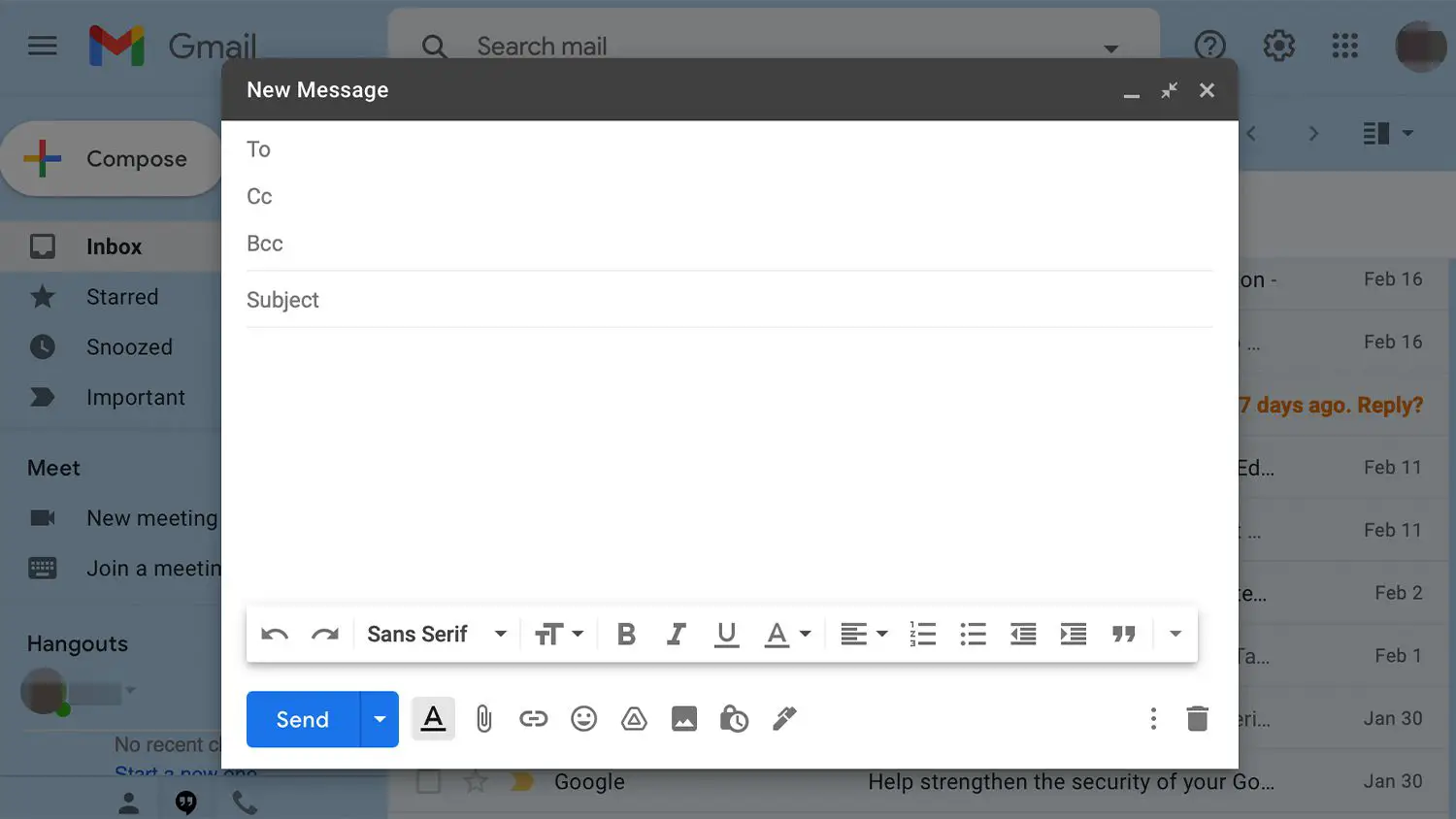
Não existe um lugar único para se olhar. No Safari, os campos são selecionados no Visualizar aba; no Outlook, eles estão disponíveis no Opções seção.
O que Cc significa e como usá-lo
Cc é a abreviatura de cópia carbono. Antes que a correspondência se tornasse digital, o papel carbono tornava possível enviar a mesma carta para duas pessoas sem ter que escrever ou datilografar duas vezes.
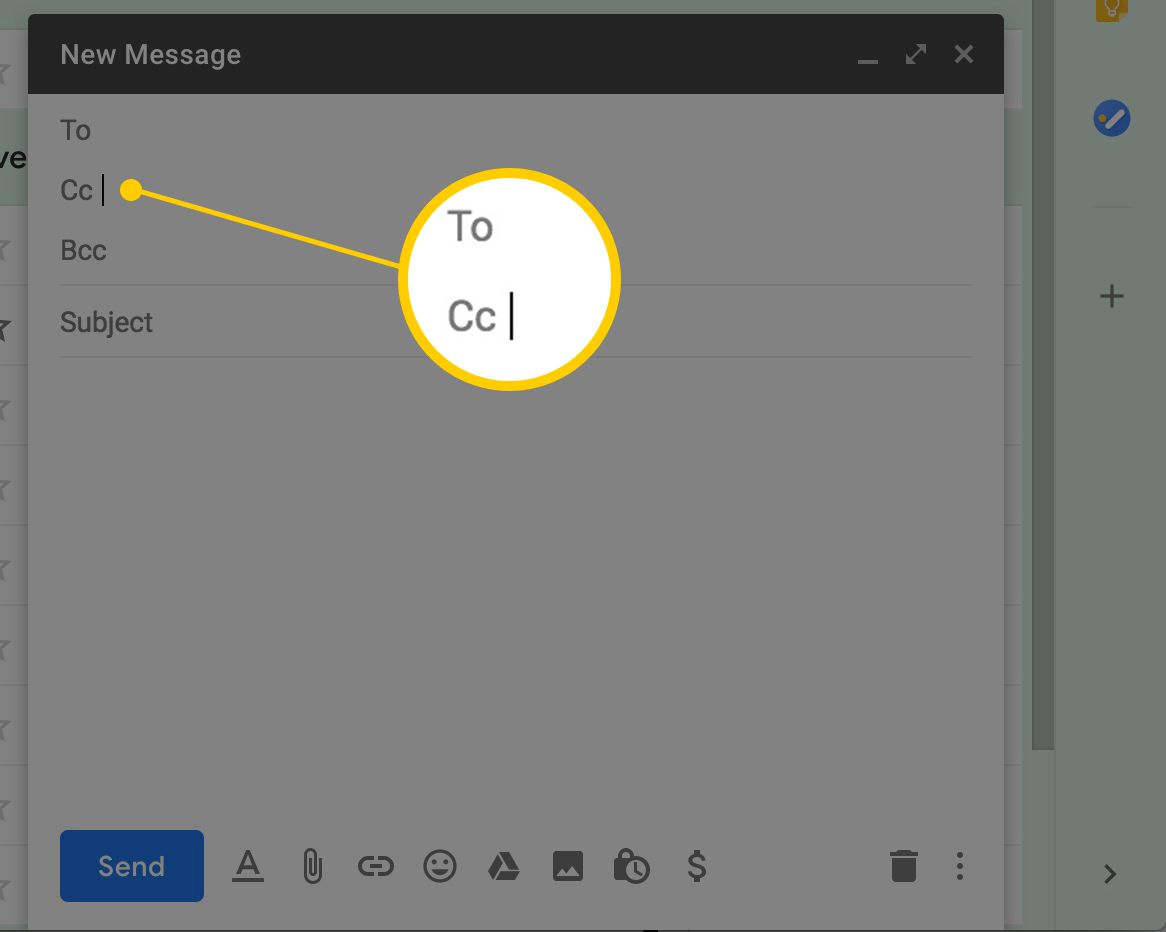
Quando um endereço de e-mail é inserido no campo Cc, essa pessoa recebe uma cópia da mensagem enviada para a pessoa no campo Para. É útil para manter as pessoas informadas, mesmo que não sejam o foco da mensagem. Mais de um endereço de e-mail pode ser inserido no campo Cc, e todos os endereços receberão uma cópia do e-mail. Separe cada endereço de e-mail com uma vírgula.
As deficiências do Cc
Existem algumas desvantagens em enviar cópias carbono por e-mail. Quando você usa o campo Cc, tanto o destinatário original quanto todos os destinatários com cópia carbono veem os endereços de e-mail para os quais a mensagem foi enviada, e algumas pessoas podem se opor ao fato de seus endereços de e-mail se tornarem públicos. Além disso, os campos Cc lotados não parecem bons. Eles podem se tornar muito longos e ocupar espaço na tela. Pior ainda, quando alguém responde a todos em sua mensagem, todos os destinatários no campo Cc recebem a resposta.
O que significa Cco e como usá-lo
Bcc significa cópia oculta. Este campo oculta os endereços de e-mail inseridos nele. Apenas o remetente original do e-mail pode ver os destinatários Cco. Portanto, para manter o anonimato máximo, coloque seu endereço de e-mail no campo Para e use Cco para os destinatários.
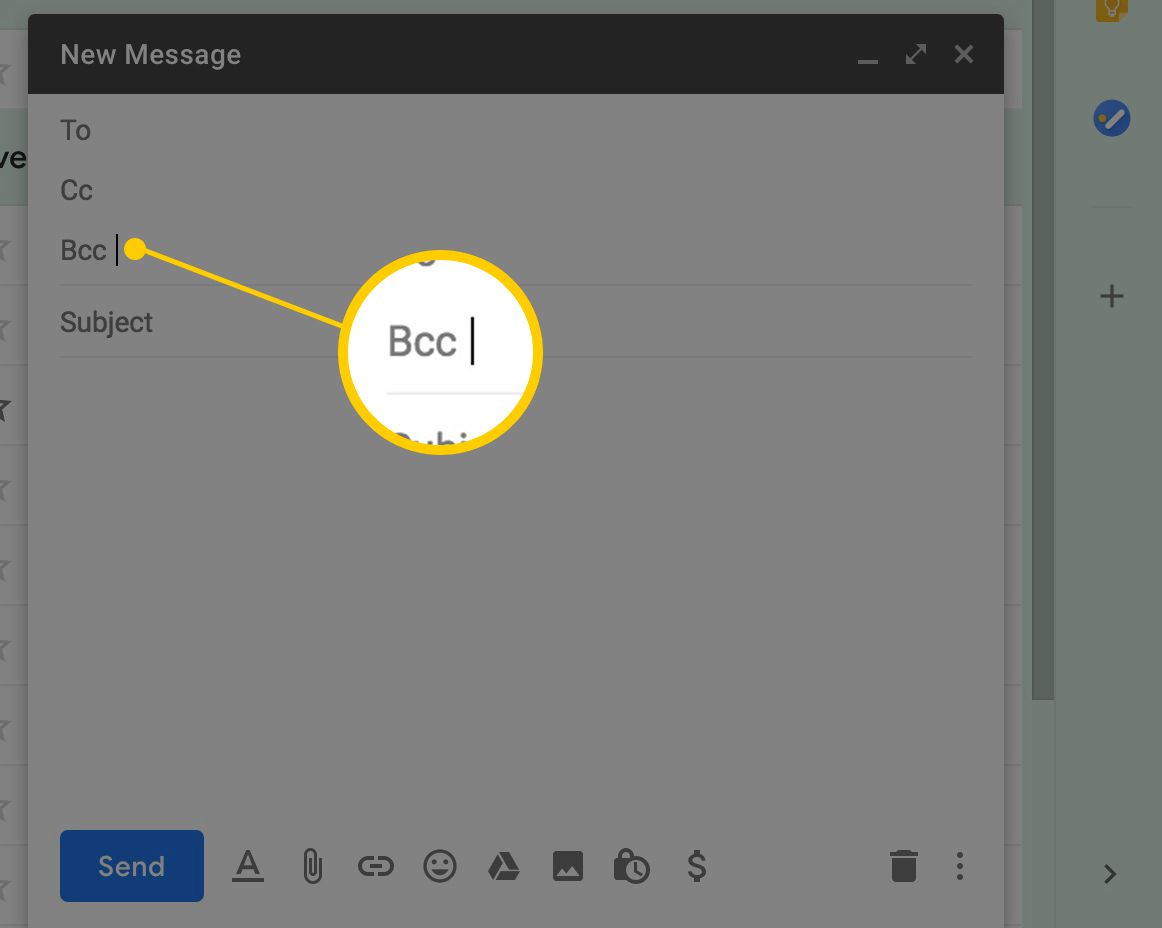
As pessoas no campo Cco também não recebem e-mails de resposta de destinatários Para ou Cc, o que é útil durante uma longa conversa por e-mail se você não quiser enviar spam para as caixas de entrada de todos. Cco também é útil quando você envia um boletim informativo ou uma mensagem para destinatários não divulgados.
Adicionar Destinatários Cco
Siga os links abaixo para seu sistema operacional e programa de e-mail para descobrir como adicionar destinatários Cco ao seu e-mail:
janelas
- Adicionar destinatários Cco no AOL
- Adicionar Destinatários Cco no Outlook
- Adicionar Destinatários Cco ao Windows Live Mail
OS X
- Adicionar destinatários Cco no MacOS e OS X Mail
Móvel
- Adicionar destinatários Cco no iOS Mail
Rede
- Adicionar destinatários Cco no Gmail
- Adicionar Destinatários Cco no Outlook.com
- Adicionar destinatários Cco ao Yahoo! Correspondência
